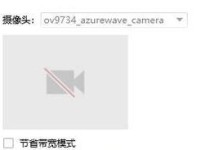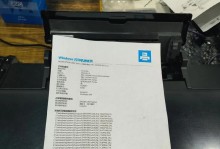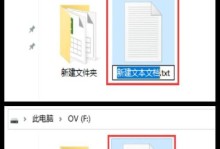亲爱的读者朋友们,你是否也有过这样的经历:手里拿着一个沉甸甸的移动硬盘,里面装满了珍贵的文件,却不知道怎么才能轻松取出它们?别急,今天就来给你详细讲解如何轻松搞定移动硬盘里的文件提取大作战!
一、移动硬盘,你准备好了吗?
首先,你得确保你的移动硬盘已经连接到电脑上。这听起来简单,但有时候,问题就出在这个小小的连接环节。如果你的移动硬盘是通过USB接口连接的,那么请确保你的电脑上有一个空闲的USB端口。如果是老式的USB2.0接口,那么传输速度可能会慢一些,如果条件允许,建议升级到USB3.0接口,速度那叫一个飞起!

二、打开宝箱,文件就在眼前
1. 查看设备:连接好移动硬盘后,打开电脑的“我的电脑”或“文件资源管理器”,你会在里面看到新添加的移动硬盘图标。它可能叫“E盘”、“F盘”或者其他名字,取决于你的电脑上已经分配了哪些驱动器。
2. 双击进入:双击这个图标,就像打开一个神秘的宝箱一样,你会看到里面所有的文件夹和文件。
3. 寻找宝藏:在这个宝箱里,你可以自由地浏览、复制、移动或删除文件。就像在寻宝游戏里,找到你想要的文件,然后就可以开始你的提取大作战了。
三、提取文件,有几种方式可以选择
1. 复制粘贴:这是最简单也是最常用的方法。选中你想要提取的文件,右键点击,选择“复制”,然后打开目标位置(比如你的电脑硬盘),右键点击空白处,选择“粘贴”。

2. 拖拽:如果你喜欢更直观的操作,可以直接将文件从移动硬盘的窗口拖拽到电脑硬盘的窗口。不过,这种方法可能会在移动过程中改变文件的属性。
3. 剪切粘贴:如果你不想保留原始文件,可以使用剪切功能。选中文件,右键点击选择“剪切”,然后在目标位置粘贴。
四、特殊情况,特殊处理
1. 文件权限:有时候,你可能会遇到提示需要管理员权限才能复制文件的情况。这时候,你需要以管理员身份登录电脑,或者右键点击文件,选择“属性”,在安全选项卡中添加你的用户名,并赋予相应的权限。
2. 文件损坏:如果你的移动硬盘里的文件损坏了,你可以尝试使用一些数据恢复软件来修复它们。市面上有很多这样的软件,比如FinalData、EasyRecovery等。
3. 格式转换:如果你的移动硬盘格式不是电脑支持的格式,你可能需要先将其格式化为电脑支持的格式,比如从FAT32转换为NTFS。
五、安全取用,注意事项不能少
1. 断电操作:在拔出移动硬盘之前,一定要先关闭电脑,或者先在电脑上安全地卸载移动硬盘,再拔掉USB线。
2. 防病毒:在使用移动硬盘之前,最好先进行病毒扫描,确保你的电脑和移动硬盘的安全。
3. 备份重要文件:在使用移动硬盘之前,最好先备份一下重要文件,以防万一。
亲爱的读者朋友们,现在你掌握了移动硬盘取文件的方法了吗?希望这篇文章能帮助你轻松解决这个小小的难题。如果你还有其他问题,欢迎在评论区留言,我们一起探讨!